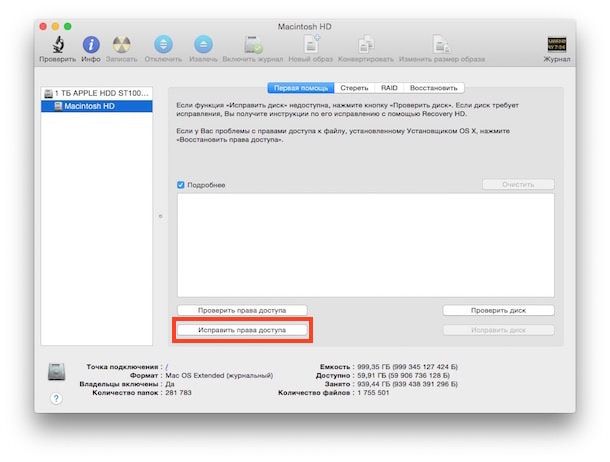В Apple уверены — использовать новые функции можно только на новых компьютерах. Ваш Mac увидел свет до 2012 года? Очень жаль, но классные фишки вроде непрерывной работы на разных Apple-устройствах (Continuity) или возможность удобно поделиться файлами (AirDrop) не для вас. Но менять Mac необязательно — мы расскажем, как включить эти функции и на старых компьютерах Apple.
Подписаться на Яблык в Telegram — только полезные инструкции для пользователей iPhone, iPad и Mac t.me/yablykworld.
Метод работает на устройствах, выпущенных начиная с 2008 года.
«Железо»
Первым делом следует проверить, совместим ли беспроводной модуль-карта вашего Mac со стандартом Bluetooth 4.0. Для этого воспользуйтесь приведенной ниже информацией.
MacBook Air:
- 2008-2010 — нужна карта BCM94360CS2.
- Mid 2011 — замена карты не нужна.
MaсBook Pro:
- 2009-2011 — нужна карта BCM94331PCIEBT4CAX.
iMac
- 2008 — 2011 — замена модуля Wi-Fi и Bluetooth.
Mac mini
- 2009-2010 — необходима новая карта.
- Mid 2011 — замена карты не нужна.
Включение Continuity на старом Mac
После решения вопросов с «железом» самое время приступить к настройке Mac.
1. Скачайте специальный файл-архив, распакуйте его в любую папку по своему желанию.
2. Запустите файл под наванием Continuity Activation Tool.
3. Введите пароль администратора.
4. Выберите одно из действий:
- Активация Continuity;
- Системная диагностика;
- Выход.
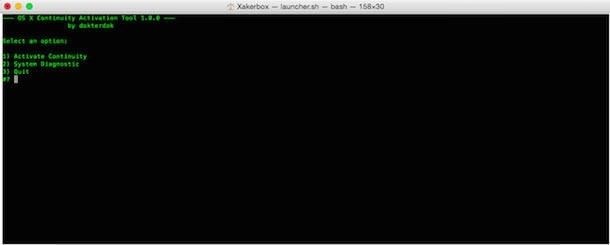
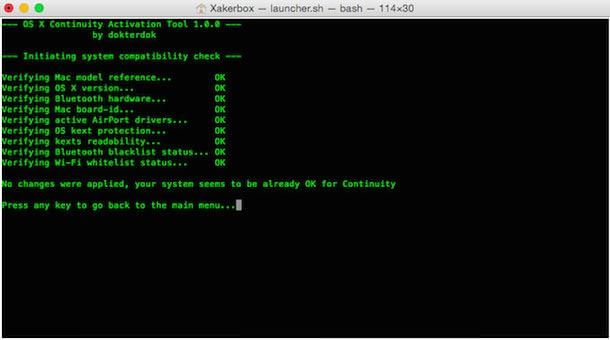
6. Далее на очереди — перезагрузка компьютера.
Примечания
1. Убедитесь, что на вашем Mac и ваших iOS-устройствах активна одна и та же учетная запись.
2. Разрешите Handoff.
На Mac:
Настройки -> Основные -> Разрешить Handoff между этим Mac и Вашими устройствами iCloud (поставьте галочку).
На iOS:
Настройки -> Основные -> Handoff и предлагаемое ПО (переведите переключатель в активное положение).
Смотрите также: